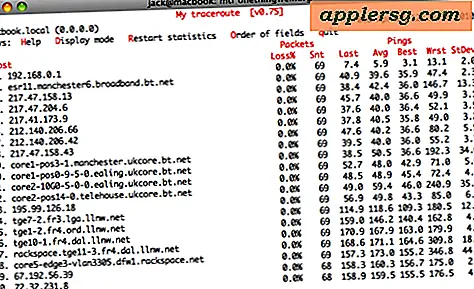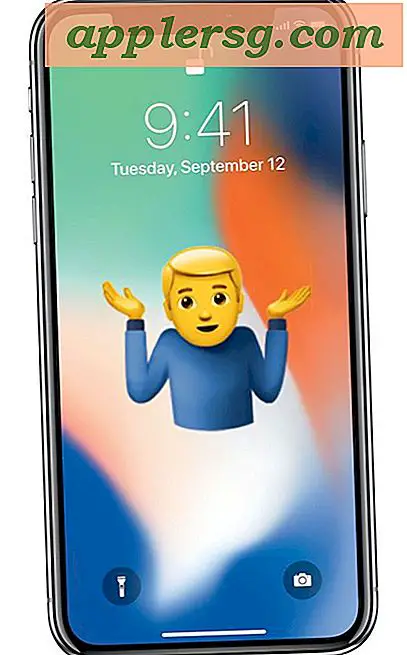Comment faire de l'art du cubisme Photoshop (5 étapes)
Le cubisme est un mouvement artistique qui utilise des formes géométriques et des lignes nettes ainsi que des nuances claires et sombres pour montrer les différents côtés d'une image dans une représentation bidimensionnelle. Pablo Picasso et Georges Braque ont lancé ce mouvement et leurs œuvres ont contribué à influencer l'art moderne au début du 20e siècle. Si vous souhaitez créer de l'art cubiste Photoshop, une image très simple peut être transformée en une image cubiste en découpant chaque partie de l'original en plusieurs calques, puis en appliquant une variété de styles de calque dans Photoshop.
Étape 1
Lancez Photoshop. Faites défiler jusqu'à "Fichier" et ouvrez un arrière-plan et une image simples. Sur le côté gauche de votre écran, cliquez sur l'outil "Marquee Tool" ou cliquez sur "M" sur votre clavier pour sélectionner une section dans votre image. Cliquez ensuite sur "Ctrl+J" pour créer un nouveau calque avec la section que vous venez de sélectionner. Un calque sous l'onglet "Calques" sur la droite apparaîtra.
Étape 2
Double-cliquez sur le calque avec la section sélectionnée et une fenêtre apparaîtra appelée "Style de calque" ; sélectionnez "Inner Glow" sur le côté gauche de la fenêtre. Sinon, faites défiler jusqu'à "Calque" en haut de votre écran, faites défiler jusqu'à "Style de calque" et choisissez "Lueur intérieure" et la même fenêtre apparaîtra. Sous "Structure", remplacez le "Mode de fusion" par "Multiplier" à l'aide de l'onglet déroulant.
Étape 3
Augmentez la "Taille" à 136 et réduisez l'opacité à "36%" dans la fenêtre "Style de calque". Cliquez sur OK." Choisissez votre nouveau calque, faites défiler jusqu'à "Modifier", puis cliquez sur "Transformation libre". Utilisez les poignées de la zone de taille pour étirer l'image. Pour faire pivoter l'image, déplacez votre curseur juste à l'extérieur du coin jusqu'à ce que vous voyiez une flèche de courbure et déplacez votre curseur d'avant en arrière. Pour plier le calque, maintenez "Ctrl" et déplacez votre curseur jusqu'à ce que vous soyez satisfait de la position. Une fois que vous avez terminé, double-cliquez sur l'image.
Étape 4
Cliquez sur le calque d'image d'origine sous l'onglet "Calques" à droite de votre écran. Répétez les étapes que vous avez effectuées pour créer un nouveau calque. Créez et sélectionnez des sections de l'image originale jusqu'à ce que vous ayez 25 à 30 calques. Rendez-vous sur l'onglet "Calques" sur le côté droit. Maintenez "Ctrl" et "Clic droit" sur l'une des images de calque que vous avez créées, puis cliquez sur "Copier le style de calque". Collez le style sur d'autres calques d'image lorsque vous les créez.
Expérimentez avec d'autres modèles. Choisissez l'un de vos calques. Maintenez "Ctrl" et "Clic droit" sur l'un de vos calques et choisissez "Superposition de motifs". Ajoutez un calque de réglage Teinte/Saturation en faisant défiler jusqu'à « Image », « Ajustements », puis « Teinte/Saturation ». Ajustez les curseurs de couleur, puis cliquez sur "OK". Enregistrez votre image de cubisme et vous avez terminé.